ブログに必須のサーバーですが、コスパNO,1、国内最速を誇るレンタルサーバーが
「ConoHa WING(コノハウイング)」です。✨
なんとなんと6月13日まで52%OFFになってます🎁
半額以下で超お得㊗️になってるのでチャンスすぎます!!
この記事では、初期登録の方法まで画面付きで紹介しています。
「ブログを副業に」という方はぜひご覧ください😄💓
私もブログ収入で自由の時間を手に入れることを目指してブログを始めました。セキュリティや自由に広告を貼れるなど、収益化を目指すならWordPressブログが最適!
有名ブロガー利用率が圧倒的に高い「ConoHa WING(コノハウィング)」がおすすめ。✨
善は急げ!操作を覚えるためにも早めの開設がおすすめです♪
ConoHa WINGのおすすめポイント
①国内No1の超高速レンタルサーバーであり、ブログの表示サクサク♪
②初期費用無料!かかるのは月額費用だけ
③無料独自SSL(ブログURL)と迷惑メール対策で高セキュリティ
④低コストでのブログ運営が可能で収益化に最適
⑤有名ブロガーも高確率で利用している!)
⑥ブログに必須のWord Press簡単にインストールできる!
「ConoHa WING(コノハウィング)」を始める!
利用者が多いから使い方に困ったらネット検索で大抵の問題は解決するよ!超安心!
【最短10分】Word Pressブログの始め方【簡単5ステップ+初期設定】
初期設定の流れはこんな感じです。「ConoHa WING(コノハウイング)」では、Word Press かんたんセットアップでWord Pressブログがあっという間にできてしまいます!
以下、画面付で説明します♪
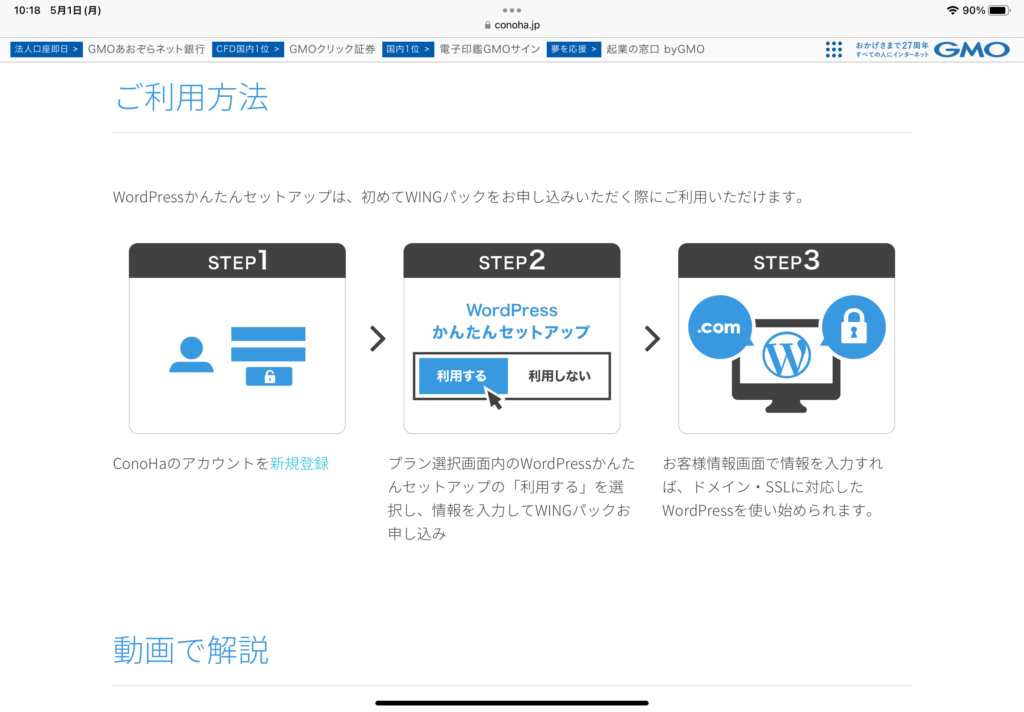
実際の申し込み画面↓
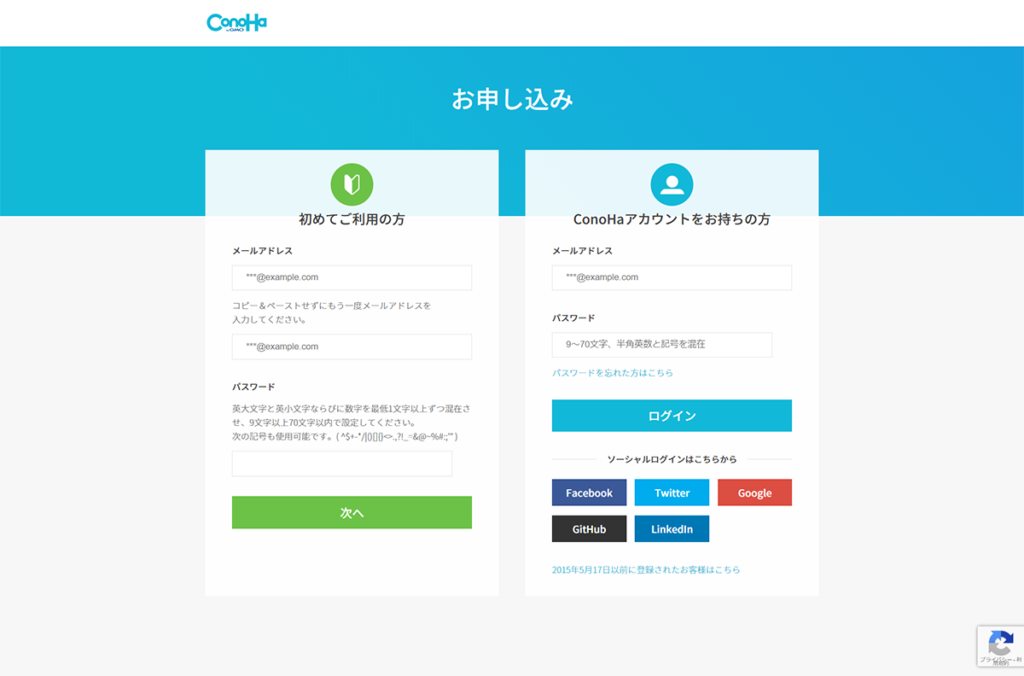
①申し込み画面
「初めてご利用の方」からメールアドレス、
確認用メールアドレス、パスワードを入力する。
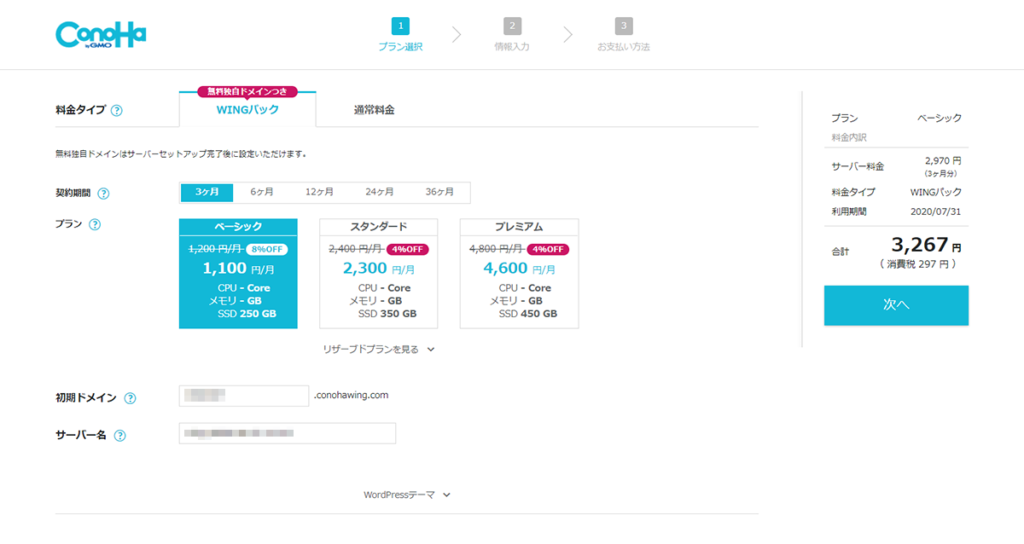
②プランを選ぶ
「WINGパック」の「ベーシック」で十分!
「次へ」をクリックするとWord Pressかんたんセットアップの画面へ行きます。「利用する」と「新規インストール」を選択し、必要項目の入力をしてください。
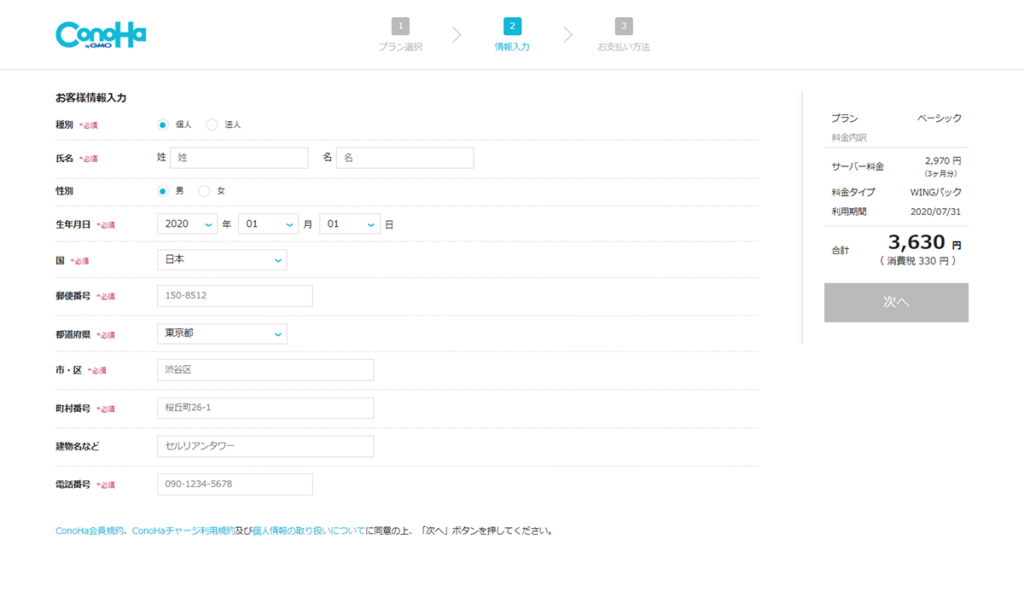
③自分の情報を入力する。
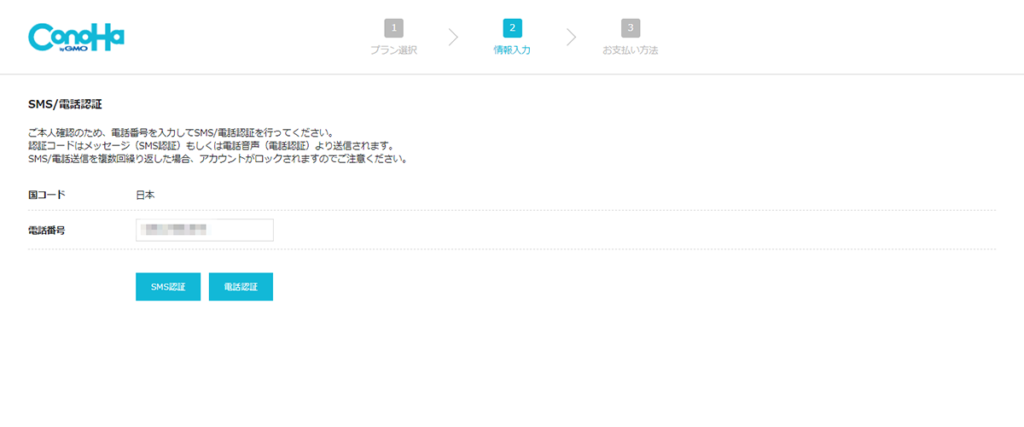
④認証を行う。
本人確認のための認証をSMSか電話で行います。
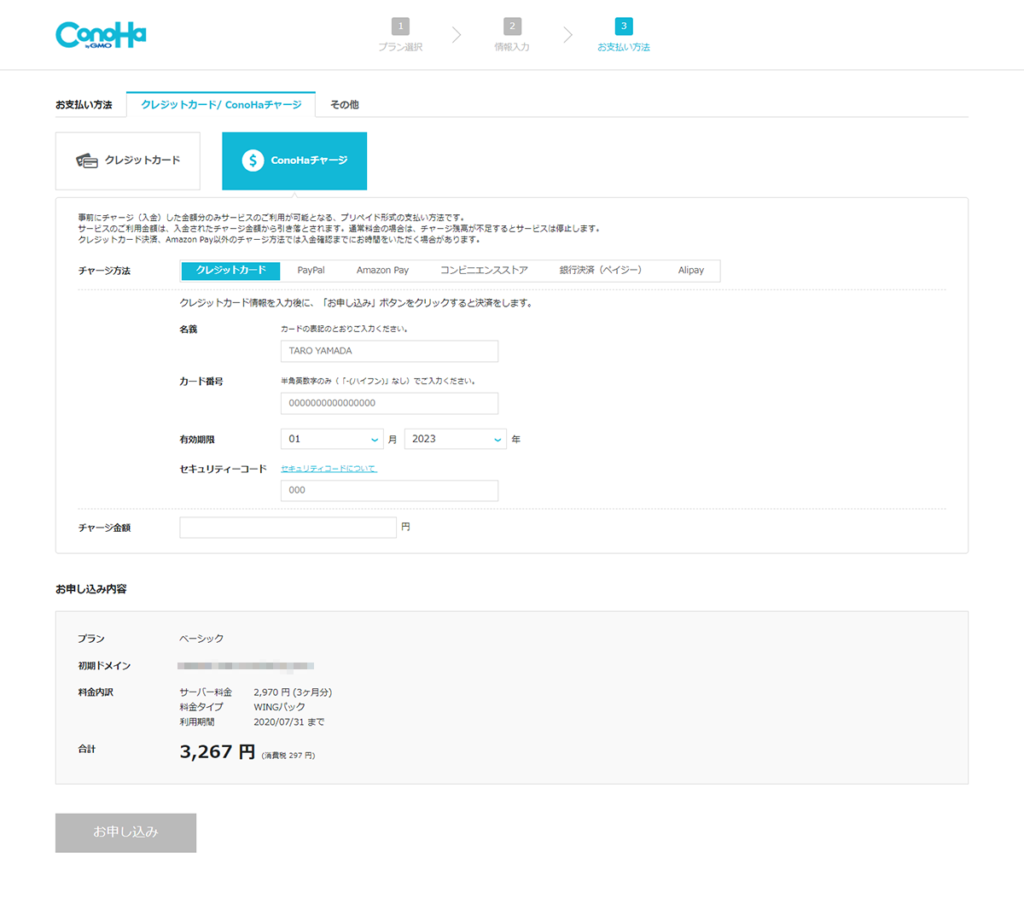
⑤支払い方法の選択
クレカ払いかConoHaチャージを選びます。
支払いに必要な情報を入力し、
「お申し込み」をクリックで完了です!
これで、Word Pressブログの開設が完了!
「ConoHa WING(コノハウィング)」を始めてみませんか🎀



コメント